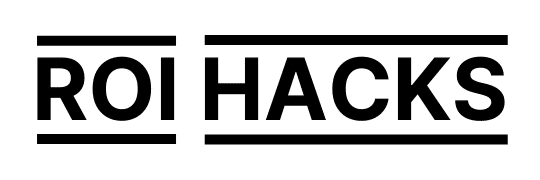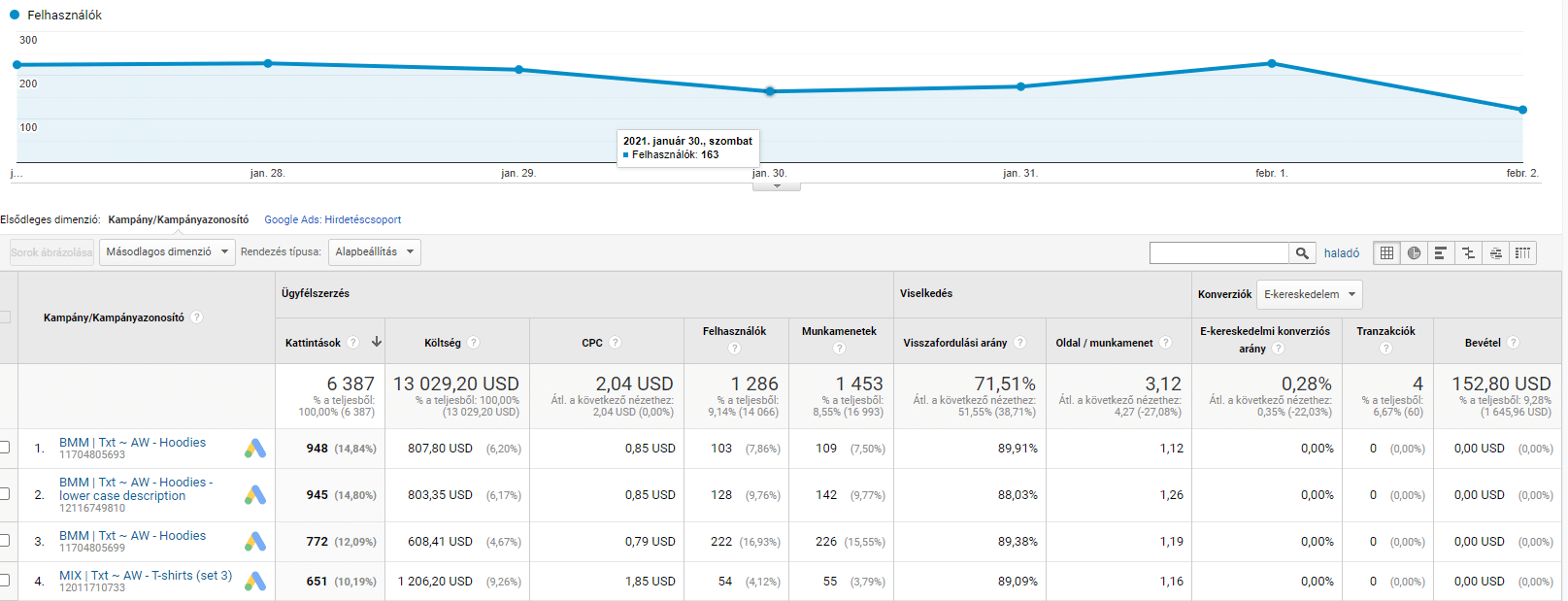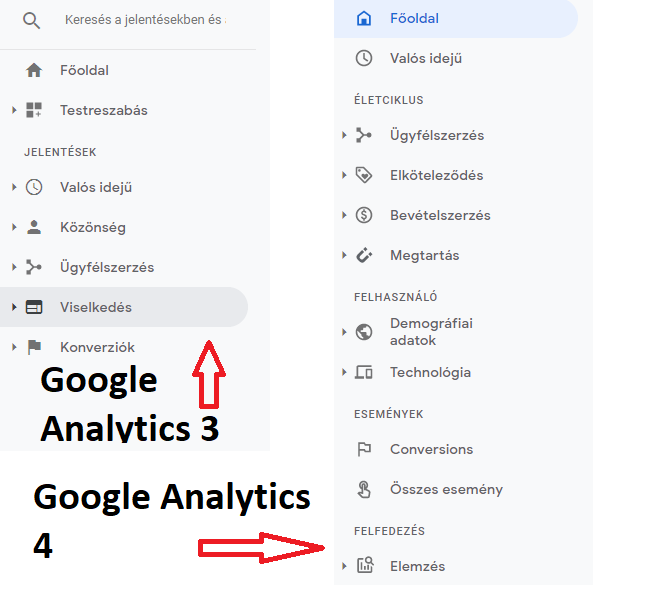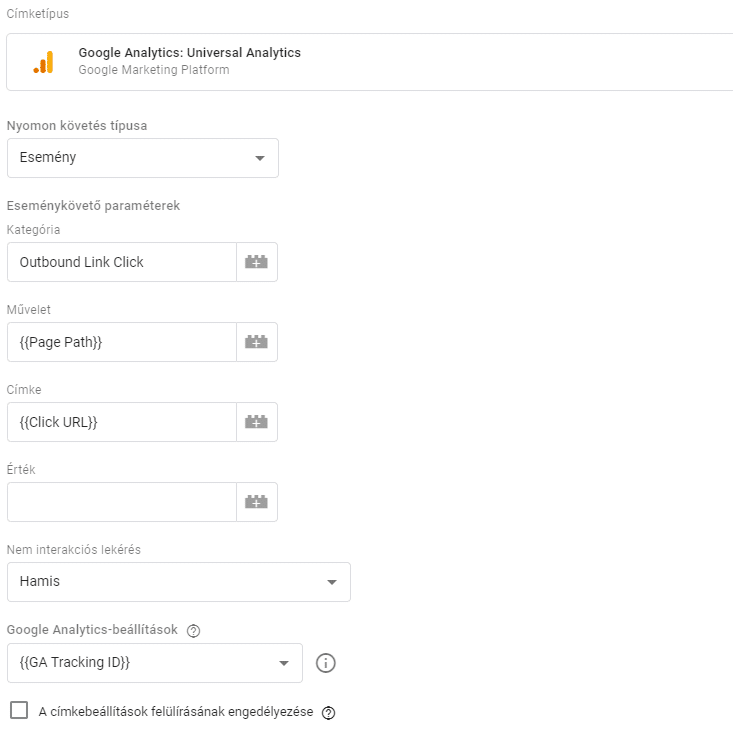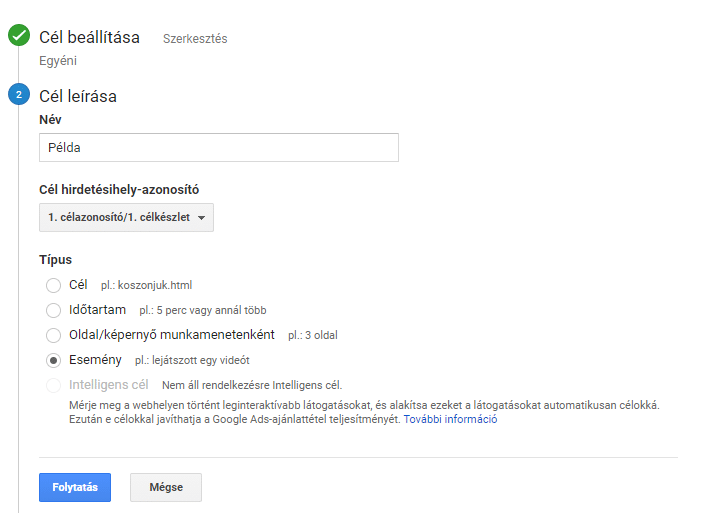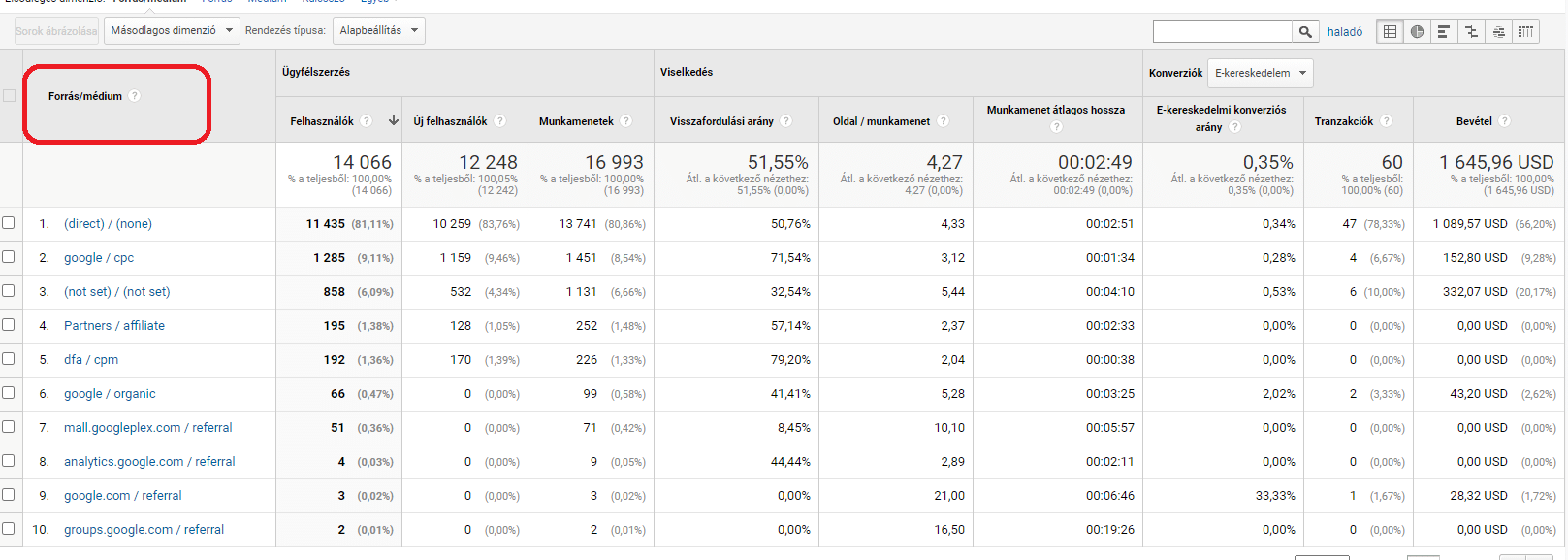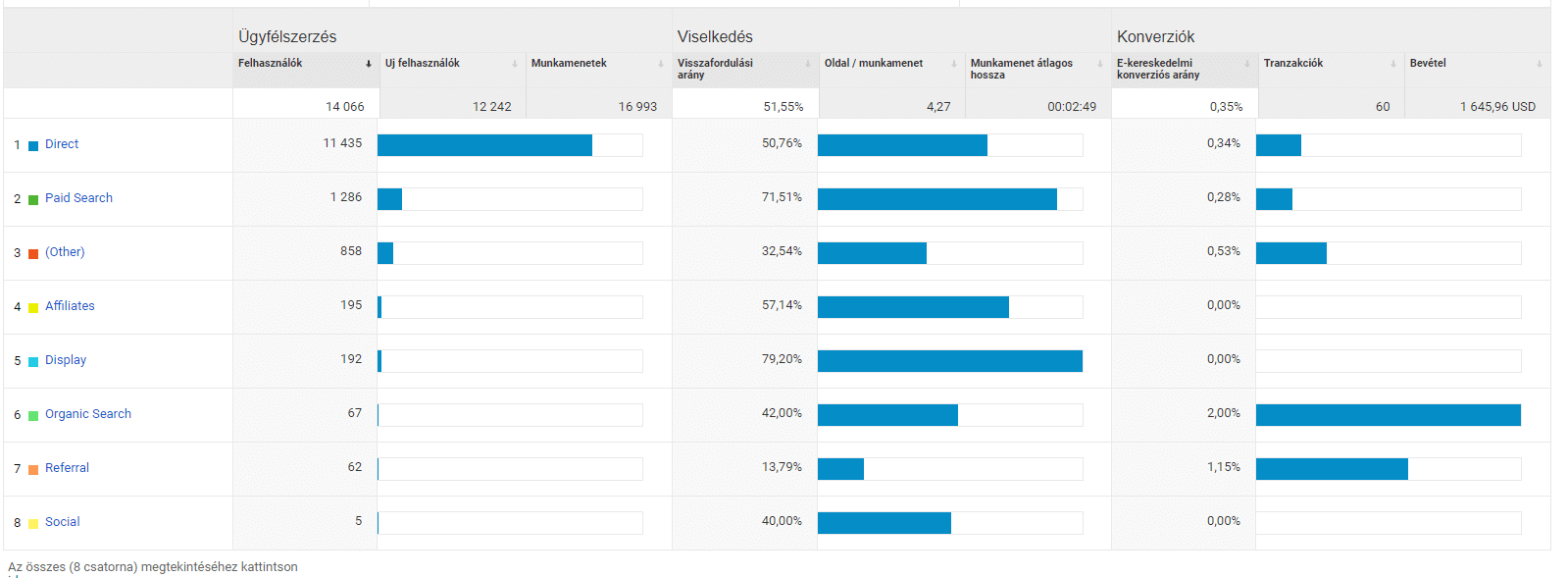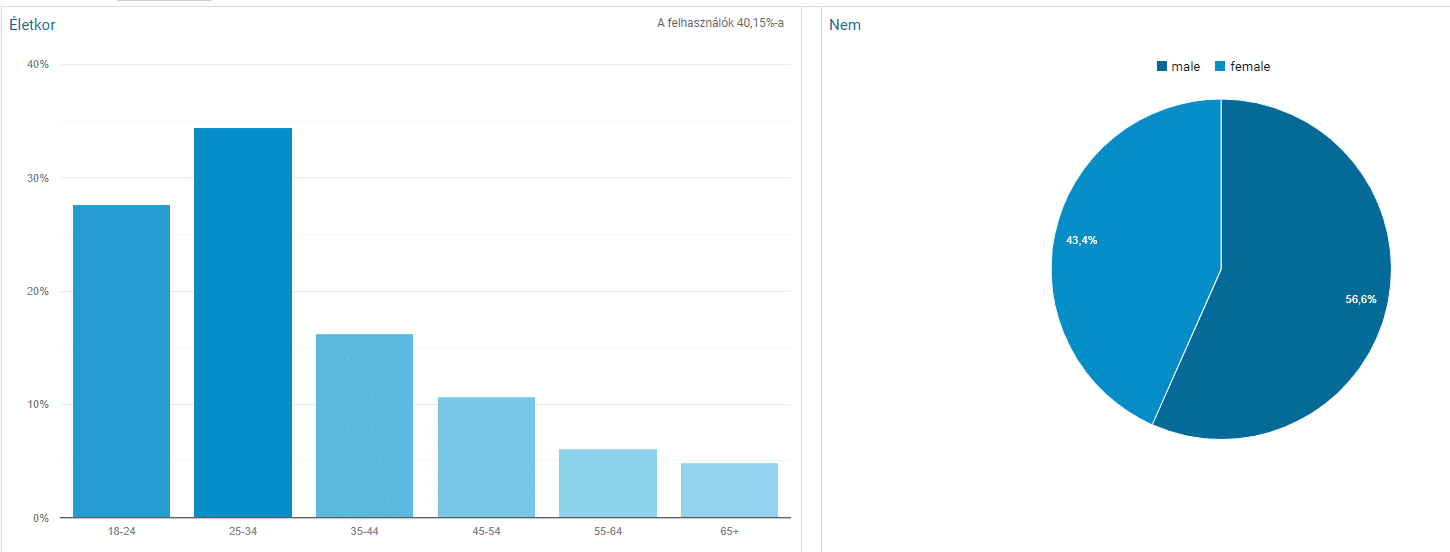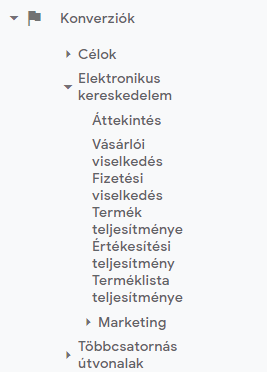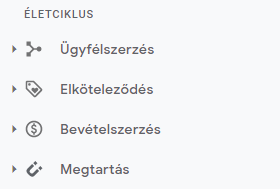A legutóbb elérhető, már több éves statisztikák szerint több mint 50 millió weboldal használja világszertea Google Analyticset, ezzel valószínűleg a leggyakrabban használt marketing és webanalitikai eszköz.
Nem véletlenül, hiszen a Google Analytics az online marketing szinte minden területéhez szolgáltat értékes inputokat, de mélyebb elemzéseket is lehet vele végezni. Amennyiben szeretnéd megérteni, hogy kik a weboldalad látogatói, honnan jönnek, milyen oldakat néznek meg, milyen mikro- és makrokonverziókat érnek el az oldalon, vagy éppen miért nem konvertálnak, akkor ezekre mind-mind segít választ adni a Google Analytics. (és még sok amúgy minden másra)
A cikkben egy általános áttekintést szeretnénk nyújtani a Google Analytics-ről, így elég sok témára ki fogunk térni. Többet között érinteni fogjuk, hogy:
- Mi is az a Google Analytics, és mire használható való?
- Google Analytics Integrációk
- Hogyan működik a Google Analytics?
- Google Analytics 4 vs Universal Analytics (Google Analytics 3)
- Google Analytics alapfogalmak
- Analytics riportok
- GA Telepítése
- Google Analytics és versenytársak, alternatívák
- Google Analytics 360
Ezekből a témák közül jó párat részletesebben, külön cikkben is feldolgoztam, itt a témánál elhelyezett linkekről átkattintva tudod a külön cikket is elolvasni. Ha egy résztémáról részletesebben is szeretnél olvasni, és még azt nem dolgoztuk fel külön bejegyzésben, azt jelezd a lenti kommentek között.
A cikk végén pár gyakorian ismételt kérdést is megválaszolunk.
Tartalomjegyzék
Mi az a Google Analytics és mire való?
A Google Analytics a Google ingyenes webanalitikai eszköze, ami az adott weboldalra vagy mobilappra érkező felhasználókról és a felhasználók oldalon végzett tevékenységéről rögzít információkat és ezeket az adatokat számos előre elkészített, de testreszabható riportban jeleníti meg.
Mivel mint ahogy a cikkben majd bemutatjuk, a Google Analytics számos adatot gyűjt, így az online marketing és a digitális analitika sok feladatában és részfeladatában nélkülözhetetlen eszköznek bizonyul. Azaz a Google Analytics használható:
- a weboldal forgalmának elemzésére
- egyes marketing csatornák forgalmi trendjeinek és hatékonyságának az analizálására
- felhasználói utak elemzésére
- felhasználók demográfiái és lokációs jellemzőinek vizsgálatára
- különböző felhasználói interakciók és műveletek elemzésére (Google Analytics Események segítségével
- értékesítési funnel elemzésére
- mikro és makro konverziók vizsgálatára
- tranzakciós elemzésre (E-commerce modul segítségével)
- attribúciós modellezésre
- különböző Google Analytics adatok alapján célközönségek definiálására
- stb.
A fenti lista tényleg csak kis high-level megjelenítése a sok különböző elemzési területnek, amire a Google Analytics-et használni lehet, de tényleg szinte korlátlan az elvégezhető elemzések száma.
Enterprise cégeknek a Google Analytics-nek van egy fizetés verziója, a Google Analytics 360 (részleteket lásd a cikk végén.) Noha a fizetős verzió rendelkezik prémium feature-ökkel, egy átlagos magyar cégnek az ingyenes verzió használata több mint elegendő.
Google Analytics Integrációk
Google Ads, Search Console, Adsense + Google Analytics
A Google számos egyéb ingyenes termékével is könnyen integrálható, összekapcsolható, így a Google Ads-dzsel, a Google Adsense-zel, a Google Search Console-lal is, és ez azt jelenti, hogy mindhárom terméknek külön riporting része van a Google Analytics-ben, így az adott Google termék adatait más marketing adatokkal együtt elemezhetünk.
Google Data Studio + Google Analytics
De ugyancsak könnyen összekapcsolható az Analytics Google Data Studioval, így amennyiben a Google Analytics által kínált alapriportok nem elegendőek nekünk, vagy más adatforrásokkal akarjuk a Google Analytics adatainkat összekötni, ezt is könnyen megtehetjük Google Data Studio segítségével.
Szintén fontos megjegyezni, hogy a Google Analytics implementációnk és az adatgyűjtésünk testreszabható, amiben fontos szerepe van még egy másik Google eszköznek, a Google Tag Managernek.
Google Analytics és a Google Tag Manager
Kezdő online marketingesnek szokott zavart okozni, hogy pontosan mi is a különbség a Google Analytics és a Google Tag Manager között. Alapvetően a különbség egyszerűen megválaszolható. A Google Analytics egy webanalitikai eszköz, amit lehet Google Tag Managerrel az oldalra telepíteni, majd az implementációnkat Google Tag Managerrel testre szabni. De a Google Tag Managert nem muszáj használnunk a Google Analytics telepítéséhez, noha melegen ajánlott.
A Google Tag Manager egy címkekezelő (tag management) alkalmazás, amivel számos marketing és analitikai szoftvert tudunk a weboldalunkra bekötni, így egy helyen tudjuk ezeknek az eszközöknek a kódjait kezelni, módosítani, vagy akár törölni. Tehát a Tag Manager nemcsak a Google Analytics kódjának, módosítására használható, hanem lehet vele a Google Ads, de nem Google termékek, így pl. a Facebook Pixel kódját is kezelni.
Google Analytics 4 vs Universal Analytics
A Google természetesen folyamatosan fejleszti a Google Analytics-et, így a Google Analytics-nek több verziója ismert. Noha jelenleg még a legtöbb cég az ún. Universal Google Analytics vagy más nevén a Google Analytics 3-as verziót használja, 2020. októberétől a korábban Google Analytics Web+App névet viselő új Google Analytics 4-es verzió vált a hivatalos verzióvá.
Jelenleg amikor a cikket írom, még mindenképp érdemes egyszerre mindkét verzióval adatot gyűjteni, hiszen sok olyan funkció van, ami Google Analytics 4-ben még nem elérhető, valamint váltás után értelemszerűen a historikus adatok nem lesznek elérhetőek az új Google Analytics 4 property-be.
A két verzió közötti jelenlegi különbségekről, a Google Analytics 4 újdonságairól valamint azokról a dolgokról, amikor hiányoznak a Google Analytics 4-ből, az feljebb linkelt cikkben írtunk.
Hogyan működik a Google Analytics és milyen adatot gyűjt?
A Google Analytics használatához egy Google-tól a fiókod létrehozásakor kapott JavaScript kódot kell elhelyezned a weboldal <head> részében vagy Google Tag Manager Tag beállításával a GTM elvégzi helyetted a telepítést. Ez a kód egy cookie-t hoz létre, ami az adatokat gyűjti a felhasználókról, akik a weboldalra látogatnak, és ezt a Google Analytics szerverére küldi el, ami összegzi az adatokat és így kerülnek be végül a Google Analytics riportfelületeire is, amit már te is látsz.
A Google Analytics adatrögzítési modelljének megértéséhez a lekérés (angolul hit) definícióját kell tisztázni. Minden alkalommal, amikor a mérési kódot aktiválja egy felhasználói művelet, akkor az Analytics rögzíti azt a felhasználói műveletet, a hozzá tartozó paraméterekkel együtt. Minden ilyen interakció egy lekérésbe összegződik és így kerül az adat a Google szervereire elküldésre. Pár példa Google Analytics 3-as lekérérsekre:
- oldalbetöltési lekérések
- eseménykövetési hitek
- e-kereskedelmi követési lekérések
- közösségi interakciós lekérések
Fontos kiemelni, hogy a Google Analytics 3 és 4 között is fontos különbség van ebben, hiszen a Google Analytics 4 már csak Esemény (event) lekérésekkel dolgozik, az összes korábbi egyéb lekérés típus megszűnt.
Google Analytics alapfogalmak
Mielőtt még konkrét riportokat és dashboard-okat mutatnánk be, pár fontos Google Analytics-es fogalmat is érdemes tisztázni. Ez abban is segíteni fog, hogy ha egy adott riportot majd tüzetesebben megnézel, akkor pontosabban is tudd értelmezni, hogy pontosan az adott riport mit jelenít meg.
Ha egy konkrét résztémáról részletesebb infók is érdekelnek, jelezd kommentben, és ha fontosnak találjuk, egy külön posztban is kitérünk az adott témára még részletesebben.
Google Analytics Dimenzió
A Google Analytics dimenzió az adatok leírására alkalmas attribútum vagy jellemző. A dimenziók segítségével tudjuk az adatainkat szegmentálni, sorba rendezni. Ilyen dimenzió például a földrajzi lokáció, a csatorna, a forrás a médium, az eszköz típusa, a kampány neve, az oldal neve, url-je, stb.
Minden Google Analytics riport ugye dimenziókból és mutatókból áll. Amennyiben ugye csak mutatóink lennék, akkor nagy, önmagukban nehezen értelmezhetető totál számok lennének a riportokban, mint pl. hogy ennyi volt az oldalmegtekintések száma.
Van lehetőség Egyéni Dimenziók létrehozására, a Universal Analytics (Google Analytics 3) maximum 20 egyéni dimenzió létrehozását engedélyezi az ingyenes GA-ben.
Google Analytics Mutató (metrika)
A már előbb említett Google Analytics mutató a riportok másik fő összetevője, ami az adatok bizonyos jellemzőjét megragadó mérőszám. Ahogy a dimenziók értelmetlenek lennénk mutatók nélkül, úgy a mutatók sem nagyon használhatók dimenzió nélkül.
Google Analytics metrika például az oldalmegtekintés, a munkamenet, (session) a bevétel, vagy éppen az átlagos munkamenet-időtartam.
Google Analytics szegmens
A Google Analytics szegmens a közös attribútumokkal rendelkező munkamenetek vagy felhasználók részhalmaza. Sokszor amennyiben igazán hasznos üzleti meglátásokat szeretnénk szerezni, akkor nem elég az adatok teljes egészében nézni, hanem szegmensek használatával az adatok egy részhalmazát hasonlíthatjuk össze egy másik részhalmazzal.
Egy gyakorlat példát említve, például észrevesszük azt, hogy a weboldalra terelt forgalom csökkenést mutat. Ha például azt gyanítjuk, hogy a visszaesés oka az organikus keresésben lehet, akkor egy organikus keresés szegmens használatával tudjuk megnézni az egyes Analytics riportok csak organikus forgalomból származó adatait.
Google Analytics Eventek (Események)
A Google Analytics Események olyan felhasználói interakciókat mérnek, amelyek tartalma egy webhelytől vagy egy képernyő betöltésétől függetlenül mérhető. Ilyen interakció lehet az oldalon való görgetés, egy bizonyos link lekattintása, egy videó megnézése, egy fájl letöltése, stb.
Általában a Google Analytics Eseményeket külön be kell állítani, a Google Analytics 4-ben, ami ugye már teljesen Esemény alapon mér, vannak olyan Események, amik automatikusan mérésre kerülnek. A legegyszerűbb módja ezeknek az Eseményeknek a Google Tag Managerben való konfigurálása, legyen szó Universal Analytics Eseményekről, vagy Google Analytics 4 Eseményekről.
Google Analytics Célok, konverziók (Goal-ok)
Általában minden weboldalnak van valami alapvető célja. Egy webshopnak például elég egyértelműen az, hogy a felhasználó vásároljon valamit az oldalon. De ha még nem is árulunk semmit a weboldalon, egy e-mail cím begyűjtése akkor is lehet egy jól megfogalmazott cél. Ezek a célok lebonthatók makro és mikro-konverziókra, ami megmutatja, hogy az adott konverzió hol helyezkedik el az adott weboldal értékesítési funnel-jében.
A Universal Analytics-ben ezeket a mikro és makro konverziókat Célokkal lehet beállítani. Célokat lehet képezni bizonyos oldalak eléréséből, de akár Eseményekből is. A Google Analytics 4 ebben a tekintetben is változott, hiszen a Célok már nem léteznek, helyette a Konverziók elnevezést használjuk, és már csak Eseményekből lehet Konverziókat konfigurálni.
Google Analytics forrás (Source)
A Google Analytics egyik leghasznosabb dimenziója, mivel használatával azt tudjuk megmondani, hogy az adott felhasználó milyen oldalról érkezett a weboldalra.
Amennyiben a Google Analytics detektálja, hogy mi volt a referrer domain, akkor azt az értéket veszi fel, vagy mi is beállíthatjuk ha az adott linkre UTM paramétereket tudunk elhelyezni.
Google Analytics médium (Medium)
A Google Analytics források csoportosítására szolgál a Google Analytics médium, ami segítségével magasabb szintről láthatjuk át, hogy milyen forgalmi típusok adják a weboldal forgalmát. Sokszor a forrás és a médium együttes elemzése szükséges.
Például az ugye megtévesztő lenne, ha csak azt néznénk, hogy a Google Analytics forrás riport szerint a weboldal forgalma 80% Google. Hogy igazán lássuk a nagy képet, azt is meg kell nézni médium segítségével, hogy ebből a 80% Google forgalomból mennyi a paid médium, és mennyi a organikus médium.
Google Analytics csatorna
A Google Analytics kampány, forrás és médium vagy akár kulcsszó alapján osztja be a Google Analytics forgalmi adatokat csatornákba. Van egy alapbeállítás, amit a mi weboldalunk sajátosságai szerint is testre szabhatunk.
Google Analytics riportok
Röviden a fő Google Analytics riportszekciókon is érdemes végig menni. Ezek a riportelnevezések meg maguk a riportok is jelentősen megváltoztak Google Analytics 4-ben a Universal Analytics-hez képest. Ezért kezdek a Universal Analytics-szel, és azt követően kitérek arra is, hogy milyen új típusú riportok vannak a GA4-ben.
Amennyiben egy adott riportról részletesebben szeretnél olvasni, jelezd kommentben a cikk alatt.
Universal Analytics riportjai
Fő oldal riportjai
A Fő oldalon pár riport látható minden területről. Nyilván ezekkel a Google fő célja, hogy egy gyors áttekintés kapjunk az adott Weboldalról. Személy szerint én például úgy szoktam használni, hogy a dátumszűrőt a mai napra állítom, így rögtön kapok egy gyors áttekintést a mai napról.
De ha mélyebb riportokat szeretnénk nézni, akkor azért érdemesebb azokat nem itt nézni, mert itt csak az idődimenziót tudjuk sok esetben változtatni, sem szegmenseket, sem másodlagos dimenziókat nem lehet beállítani.
Testreszabás szekció
A Testreszabás részben a magunk által készített riportokat és dashboardokat nézhetjük meg. Szóval ha a Google által alapból nyújtott riportok nekünk nem elégségesek, akkor itt fogunk tudni olyan táblákat, riportokat, diagramokat előállítani, amik a számunkra fontosa adatokat tartalmazzák.
Személy szerint ritkán használom, mióta a Google Data Studio is elérhető.
Valós idejű riportok (Real-time reports)
Ebben a riportszekcióban az oldalon jelenleg vagy az elmúlt 30 percben az oldalon tartózkodó felhasználókról tudhatunk meg többet. Például megtudhatjuk azt, hogy ezek a felhasználók milyen oldalakon vannak épp, milyen lokáción böngészik az oldalt, milyen forgalmi forrásokból érkeztek, milyen eseményeket vagy konverziókat aktiváltak éppen.
Mivel Google Analytics 3 még nem rendelkezik Debugview-val, különösen hasznos lehet példáué új Google Analytics Események debugálásához, hogy megbizonyosodjunk arról, hogy jól működik-e egy GA Esemény.
Közönség riportok (Audience reports)
A Közönség szekció alatt olyan riportok találhatók, amik a weboldal felhasználóinak a megértésében segítenek sokat.
többek között információkat kaphatunk a felhasználók neméről, életkoráról, általuk használt böngészőról, eszközről, érdeklődési körökről. De már a Universal Analyticsben is vannak olyan riportok, amik a lifetime value megértésében vagy éppen a kohorszelemzésben tud minket segíteni.
Ügyfélszerzés riportok (Acquisition reports)
Ebben a szakaszban a marketing csatornáink hatékonyságát és sikerességét tudjuk elemezni. Itt a fent bemutatott dimenziókat (Csatorna, Médium, Forrás, Kampány stb.) használhatjuk dimenzióként a fő KPI-ok megértéséhez.
Amennyiben a Search Console-t és vagy a Google Ads fiókunkat is összekötöttük a Google Analytics-szel, akkor azok az adatok is meg fognak jelenni a Google Ads és a Search Console rész alatt.
Viselkedés riportok (Behaviour reports)
A Viselkedés riportszekcióban magával a weboldal oldalai kapcsán kaphatunk további információkat. Tehát itt tudjuk megnézni, hogy milyen oldalakat látogattak meg a felhasználók, vagy éppen melyik oldal esetén volt a nagyobb az esély, hogy kilépnek az oldalról.
Itt kaphatunk infókat az egyes oldalak sebességéről, de a webhelyen indított keresésekről is.
Végül ebben a szekciókban helyezték az Eseményekkel kapcsolos riportokat is, szóval itt tudjuk a GA Eseményekkel kapcsolatos elemzéseket is elvégezni.
Konverziók riportok (Conversions reports)
Végül a Google Analytics Konverziók riportjaiban nézhetjük meg, hogy a nap végén milyen konverziókat hoz a weboldal cégünk számára. Ahogy feljebb említettem Universal Analytics-ben ehhez Célokat kell létrehozni.
Amennyiben a Továbbfejlesztett E-kereskedelem (Enhanced E-commerce) modul is implementálva van a weboldalon, akkor az e-kereskedelmi riportok is itt lesznek megtalálhatók.
Végül még ebben a szekcióban konverziókkal kapcsolatos további információkat kaphatunk, minthogy milyen csatornák vezettek a konverziókhoz, milyen csatornák járultak hozzá segítő konverzióként a felhasználók konvertálásához.
A Universal Analytics-nek van még egy bétában lévő attribúciós, hozzárendeléses riport része is, ahol szintén a különböző attribúciós modellek szerint nézhetjük meg, hogy milyen csatornák járultak hozzá az egyes konverziókhoz, így pontosabb képet kaphatunk az egyes csatornák hatékonyságáról.
Google Analytics 4 új típusú riportok
A már sokak számára jól megszokott riportok elrendezése, neve és összetétele is megváltozott az új Google Analytics 4-ben, így szinte az egészet felhasználó felületet újra kell tanulni, ha átváltunk a Google Analytics 4-re. Bár szinte mindegyik riport megváltozott, most csak a teljesen újakra térünk ki.
Amint látható első ránézésre, hogy a riportstruktúra úgy változott meg, hogy abban kiemelt szerepet kpajon egyfajta életciklus szemlélet. Tehát igazából az új típusú riportok az Életciklus szekció alatt találhatóak.
Életciklus riportok
Ugye egy ideális felhasználói életciklus úgy néz ki, hogy először akviráljuk (Ügyfélszerzés riportok, ilyen volt a GA3-ban is), majd megpróbáljuk az oldalon tartani őket (Elköteleződés), lehetőség szerint valamit el is adunk nekik a weboldalon (Monetizáció), majd a célunk, hogy minél többször vissza tereljük a weboldalra őket (Megtartás).
Elköteleződés riportok
A Google Analytics 4 újdonsága, hogy a bounce rate-et (visszafordulási arányt) kidobták az ablakon, és helyette az Engaged session, vagy magyarul Elkötelezett munkamenet metrikát használjuk. Mivel még nagyon új ez a metrika és riport, nekem is nehéz megítélni, hogy ez mennyire lesz hasznosabb metrika.
Mindenesetre noha az Események most egy külön szekciót kaptak, az Elköteleződés riport rész alatt is több Google Analytics Eseményt tudunk elemezni.
Bevételszerzés riportok
Ide került gyakorlatilag Google Analytics 3-ből ismert e-kereskedelmi riport (bár jelenleg kevesebb infót ad), valamint az alkalmazáson belüli vásárlások és a hirdetési bevételek riport.
Megtartás riport
Jelenleg még csak egy riport található meg a Megtartás szekció alatt, és ezek is elég szegényesek.
Igazából ezek a riportok is azt mutatják meg, hogy semmiképp sem töröljük még a Universal Analytics property-nket, és a két Google Analytics mérést egyszerre futassuk.
Google Analytics telepítése, bekötése a weboldalra
Használjuk a Google Analytics 4-et vagy 3-at, ahhoz hogy a Google Analytics tudjon adatokat gyűjteni, a már említett JavaScript kódot el kell a weboldalunkon helyezni. Ezt a folyamatot nevezhetjük a Google Analytics telepítésének vagy bekötésének a weboldalra.
Alapvetően a Google Analytics telepítésének három fő módja van:
1. Google Analytics kód közvetlen bemásolása a weboldal <head> részébe.
Amint létrehoztál egy új Google Analytics property-t, a Google egy olyan oldalra visz, ahol a kódrészlet is megtalálható.
Ha te vagy a fejlesztőd hozzáfér a weboldal kódjához, akkor csak annyi a dolgod, hogy ezt a kódrészletet a head-be bemásold.
2. Plugin-ok vagy CMS-ek használata.
Amennyiben valamilyen népszerű tartalomkezelő rendszert (CMS-t), vagy webshop motort használunk, akkor általában magában a CMS-en vagy a webshopmotoron belül tudjuk egyszerűen a Google Analytics-et bekötni az oldalra, vagy egy egyszerű plugin használatával.
Sokan Magyarországon a WordPress és a WooCommerce-et használják, így arról, hogy a Google Analytics-et hogyan lehet WordPress-re telepíteni egy külön cikket is írtunk, amit ide kattintva olvashatsz el.
3. Google Analytics Google Tag Managerrel való telepítése
A Google Analytics Google Tag Managerrel való telepítése az a módszer, amit mi minden esetben ajánlunk, függetlenül attól, hogy a weboldalad WordPress-en, Squarespece-en, Wix-e, Shopify-on, Shoprenter-en, vagy bármilyen más rendszeren fut, illetve függetlenül attól, hogy Google Analytics 3-at vagy 4-et szeretnél használni
Ennek oka, hogy ha Google Analytics-et Google Tag Manageren keresztül telepíted a weboldaladra, akkor egyrészt teljes kontrollal fogsz rendelkezni az implementáció felett, nem lesz szükséges fejlesztői segítségre, és a méréseket, beállításokat bármikor módosíthatod Google Tag Manageren keresztül, ha az üzleti igény úgy kívánja.
Amennyiben a részletekre vagy kíváncsi, akkor itt tudod megnézni, hogyan kell a Google Analytics mindkét jelenlegi verzióját telepíteni:
- Universal Google Analytics telepítése Google Tag Managerrel
- Google Analytics 4 telepítése Google Tag Managerrel
Amint a Google Analytics-et telepítettük a weboldalon, még korántsem vagyunk azonban készek. Noha a Google Analytics alapriportjai már elérhetők és használhatók lesznek, ha mélyebb insight-okat szeretnénk megszerezni, akkor mindenképp szükség van a Google Analytics implementációnk testreszabására.
Ebben szintén nagy segítséget nyújt a Google Tag Manager rendszere, ami nemcsak arra használható, hogy az alap Google Analytics kódot bekössük a weboldalra, hanem a Google Analytics-ünk haladóbb beállításában is fontos szerepet tud nyújtani.
Google Analytics vs Adobe Analytics és egyéb alternatívák
Noha a Google Analytics a leginkább elterjedt megoldás a webanalatikai iparágban, vannak persze versenytársai, úgy mint az Adobe Analytics, a Piwik, a Mixpanel, Heap, stb. . A Google Analytics nagy előnye, hogy az ingyenes verzió is szinte teljes funkcionalitást kínál ingyenesen, míg például a népszerű kompetitornak, a Adobe Analytics-nek például csak fizetett verziója van.
Tehát a valós választás igazából csak a nagy forgalmú enterprise cégeknek merül fel, hogy vegyenek egy külön enterprise analitikai eszközt, vagy éppen upgrade-eljenk a Google Analytics 360-ra (A Google Analytics fizetős verziója, részletek a cikk végén)
Amennyiben a cégünknek alkalmazása van, akkor érdemes elgondolkodni azon, hogy egy appok mérésére jobban használható külön analitikai toolt használunk, mert ugye Google Analytics 4 már ugyanúgy használható appok mérésére is, de alapvetően nem egy elsődlegesen app mérésre kifejlesztett eszközről van szó.
Egyéb Google Analytics alternatívák – In page analytics tool-ok
A marketing analitikai iparág is már egy elég érett iparág, így sok egyéb webanalitikai kérdéskörre van már specializált szoftveres megoldás. A Google Analytics sok webanalitikai kérdésre tud egy eszközön belül választ adni, de azért vannak gyengeségei.
Például nem a legjobb marketing analitikai eszköz arra, hogy az oldalon történő felhasználói tevékenységet elemezzük. Ezekre külön ún. In-page analytics eszközök vannak, mint például a Hotjar a Crazyegg vagy a Heap. (ezek mind egymás versenytársai.) Legújabban a Microsoft is belépett erre a piacra a Clarity nevű szoftverével.
Ezek az eszközök képeseke arra, hogy a felhasználó tevékenységéről felvételeket készítsenek, így konkrétan láthatjuk, hogy egy adott felhasználó hogy görgetett az oldalon, mire kattintott, stb. Szintén készíthetók hőtérképek (heatmap-ek), amik összességében mutatják meg, hogy a felhasználók mire kattintanak leginkább, hol töltik a legtöbb időt, stb.
Google Analytics 360 verzió
Ahogy már röviden megemlítettük a Google Analytics-nek van egy prémium fizetős verziója, a Google Analytics 360. Ez a Google Analytics fizetős verzió évi 150 ezer dollártól kezdődik, tehát tényleg csak enterprise cégeknek, vagy olyan cégeknek fogja megérni, akiknek a sikere nagyrészt az online tevékenységén múlik, és nagy a webforgalmuk.
A Google Analytics 360 pár feature-e, amiket érdemes megemlíteni:
- Mintavételezés sokkal nagyobb session és hit számnál. Míg az ingyenes verzió esetén mintavételezés már 500 ezer session felett megtörténhet, ez a GA360 esetén 100 millió látogatás felett kezdődik.
- Adatok sokkal gyorsabban bekerülnek a riporting felületbe. Az ingyenes verziónál ez több riport esetén akár egy nap is lehet.
- Több egyéni dimenzió létrehozásának lehetősége. Míg az ingyenes Google Analytics verzió csak 20 Egyéni Dimenziót (Custom Dimension) enged létrehozni, ez a szám a Google Analytics 360-nál 200.
- Egyéni Funnel-ek létrehozásának lehetősége
- Advanced Analysis-hez való hozzáférés. (Noha ez már a Google Analytics 4 ingyenes verziójában is előrhető)
- Big Query integráció
- Hozzáférés adatvezérelt attribúciós modellekhez.
- Nemcsak a Google Analytics 360-hoz kapunk hozzáférést, hanem még egyéb Google termékek 360-os verziójához. Display @Video 360, Surveys 360, Search Ads 360, Optimize 360, Tag Manager 360
Google Analytics használata – Összefoglalás
Még elég sok hasznos infóra ki lehetne térni a Google Analytics kapcsán, de már így is eléggé hosszúra nyúlt a cikk, szóval remélem sikerült egy bevezetést adnom és áttekintést nyújtanom a Google webanalitikai eszközéről. Amennyiben egyéb dologra vagy kíváncsi, vagy valami nem volt egyértelmű a cikkben, nyugodtan kérdezd meg a kommenteknél, és válaszolunk rá.
Gyakorian Ismételt kérdések – Google Analytics kezdőknek
Melyik Google Analytics verziót érdemes használni?
Jelenleg 2021. elején még mindkét Google Analytics verziót érdemes használni, mert noha még a Google Analytics 4 a Google által támogatott verzió, még sok feature hiányzik belőle, ami nélkülözhetetlenné teszi az előző verzió, a Universal Analytics használatát. Szerencsére semmi sem akadályozza meg, hogy a két eszközt egyszerre használjuk.
Ingyenes-e a Google Analytics?
Igen, a Google Analytics használata teljesen ingyenes. Van egy prémium verziója, a Google Analytics 360, de kevés cég számára van értelme előfizetni a fizetés Google Analytics-re.